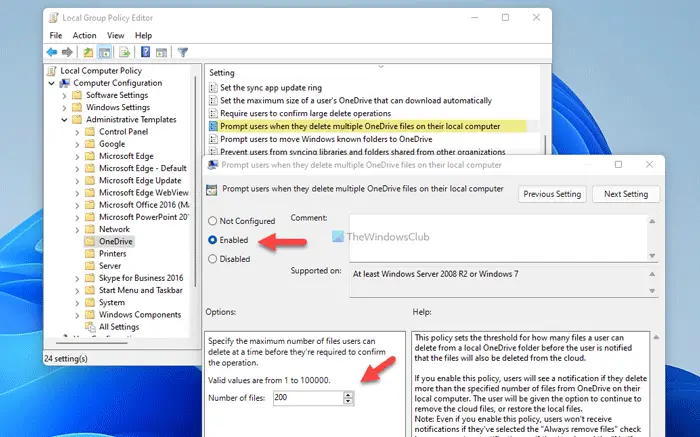あなたからの接続時iPhoneまたはアンドロイドWindows 11/10 PC への電話の接続は完了していません。数回試行すると切断されます。また、デバイスが時々接続と切断を繰り返すことに気づく場合もあります。この問題が発生している場合は、すぐに解決できるいくつかの解決策を紹介します。 PC と Android または iPhone の間の接続を再確立する方法は次のとおりです。
Android スマートフォンが Windows PC から切断され続ける
Android ユーザーでこの問題に直面している場合は、次の解決策を試してください。
1] USBハブを取り外します
Android ユーザーは、USB ハブを介してスマートフォンを接続しようとすることがよくあります。ハブを使用すると複数のデバイスを接続できますが、電力は単一の USB ポートから供給されます。そのため、USB ハブを使用して Android スマートフォンを接続すると、電話機が接続/切断され、その後再び接続/切断されます。したがって、ハブを使用している場合は、ハブを取り外してスマートフォンを PC に直接接続してみてください。
2]「USBセレクティブサスペンド設定」を無効にする
問題が USB 電源設定に関連している場合は、コンピューターの電源オプションに移動し、「」をクリックします。プラン設定を変更する' プランを変更するためのリンク。
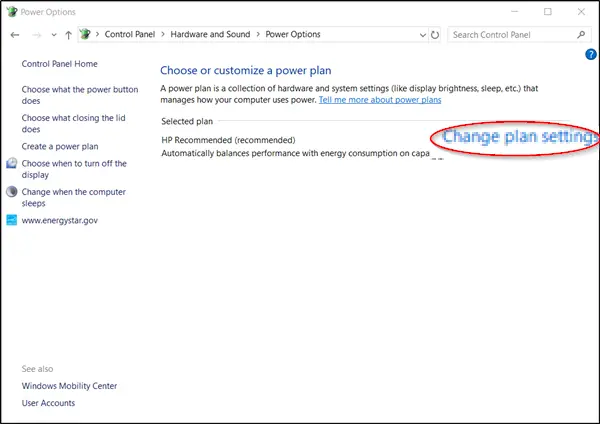
クリック '詳細な電源設定を変更する' 選択したプランを選択して展開します 'USB設定'。
下 'USB設定' セクション、展開 'USBセレクティブサスペンド設定' を ' に変更します無効' のためにバッテリー駆動そしてプラグイン済み。
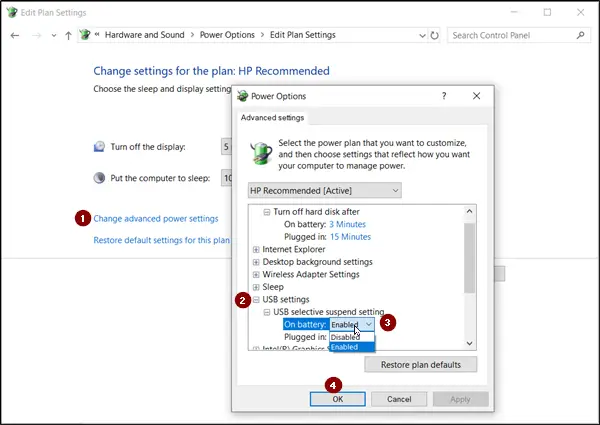
それでおしまい! Android スマートフォンを PC に接続できるはずです。
iPhone が Windows PC から切断され続ける
1 つのサイズですべてに対応できるわけではありません。同様に、1 つの解決策がすべてに有効というわけではありません。したがって、以下で説明する解決策のいずれかを試して、問題が解決するかどうかを確認してください。
1] 位置情報とプライバシーをリセット
iPhoneのホーム画面から「」をタップします。設定'。
次に、「」を選択します一般的な設定の下の「」セクションを選択し、「リセット' オプション。
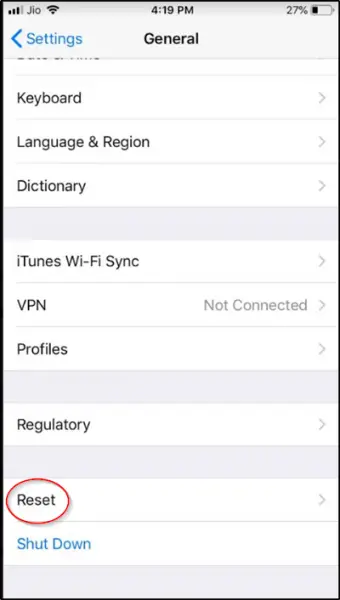
探す '位置情報とプライバシーをリセットする' オプション。見つかったら、クリックします。
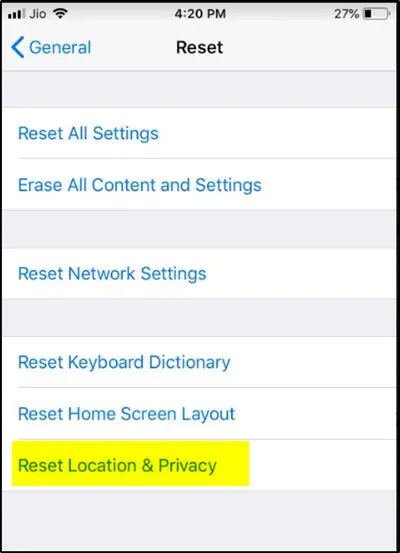
パスコードの入力を求められたら、パスコードを入力します。
ここで、問題が継続するかどうかを確認してください。解決したはずです!
2] 別の USB ケーブルを確認して変更する
Apple は、お客様に対し、デバイスの接続にサードパーティのケーブルを決して使用しないことを推奨しています。したがって、iPhone を PC に接続するためにサードパーティのケーブルを使用している場合は、すぐにそれを放棄してください。
別のケーブル、または Apple デバイスと互換性のあるケーブルを入手し、USB ポートに接続します。
接続できれば問題は解決するはずです。
3] iPhoneを再起動します
上記の 2 つの方法で期待どおりの結果が得られない場合は、iPhone を再起動してから PC に接続してみてください。このために、
iPhoneの上部ボタンまたはサイドボタンを押し続けます。
一時停止した後、電話を再起動するためのスライダーがホーム画面に表示されます。
完全にオフにするには、スライダーをドラッグします。
iPhone の電源がオフになったら、上部またはサイドのボタンを長押しして、電話を再度「オン」にします。これで iPhone を PC に接続する準備が整ったはずです。
これがお役に立てば幸いです!
関連している:デバイスが応答を停止したか、切断されました。